- Itu Kritis proses meninggal masalah muncul ketika komponen penting Windows mendeteksi bahwa data telah diubah padahal seharusnya tidak.
- Solusi yang mungkin adalah menjalankan pemindaian SFC menggunakan alat baris perintah dari OS Anda.
- Anda juga dapat memulihkan sistem Anda dengan bantuan solusi pihak ketiga khusus.
- Menghapus instalan pembaruan Windows terbaru mungkin juga melakukan trik dan memperbaiki masalah ini.

- Unduh Alat Perbaikan PC Restoro yang dilengkapi dengan Teknologi yang Dipatenkan (tersedia paten sini).
- Klik Mulai Pindai untuk menemukan masalah Windows yang dapat menyebabkan masalah PC.
- Klik Perbaiki Semua untuk memperbaiki masalah yang memengaruhi keamanan dan kinerja komputer Anda
- Restoro telah diunduh oleh 0 pembaca bulan ini.
BSoD kesalahan adalah beberapa kesalahan yang paling mengganggu di Windows. Berbagai faktor dapat memicu kesalahan BSoD, termasuk masalah perangkat keras dan perangkat lunak.
Pada artikel ini, kita akan berbicara tentang masalah BSoD yang disebabkan oleh kesalahan proses kritis mati di Windows 10.
Jadi, jika Anda menghadapi ini kesalahan, ikuti langkah pemecahan masalah yang tercantum dalam artikel ini untuk memperbaiki masalah.
Masalah kritis proses mati pada dasarnya disebabkan ketika komponen penting Windows mendeteksi bahwa data telah dimodifikasi padahal seharusnya tidak.
Elemen ini bisa berupa driver yang buruk, kesalahan memori, dll. Sebagian besar waktu, kesalahan ini terjadi secara tiba-tiba ketika pengguna sedang mengerjakan PC mereka.
Untungnya, ada beberapa cara untuk memperbaiki masalah ini, jadi tetaplah bersama kami dan periksa semua solusi di bawah ini untuk memperbaiki proses Kritis mati BSoD.
Ada banyak contoh di mana kesalahan ini dapat terjadi. Panduan pemecahan masalah ini akan menunjukkan kepada Anda cara memperbaiki masalah yang mengganggu ini dalam kasus berikut:
-
Proses Kritis Meninggal setelah pembaruan
- Kesalahan ini terjadi segera setelah pengguna menginstal pembaruan Windows terbaru di PC mereka atau meningkatkan OS mereka.
Saya memiliki laptop Lenovo S-510p. Saya baru-baru ini mencoba memutakhirkan ke Windows 10. Saat ini saya menggunakan Windows 8.1 – 64 Bit.
Unduhan selesai sepenuhnya dan penginstalan dimulai, tetapi sekitar 55% penginstalan, sistem macet karena Proses Kritis Meninggal Kesalahan.
-
Proses Kritis Meninggal setelah tidur
- Terkadang, kesalahan ini terjadi saat pengguna membangunkan PC mereka dari mode tidur. Alih-alih dapat melanjutkan pekerjaan, mereka tidak dapat benar-benar menggunakan perangkat mereka.
Setiap kali saya membangunkan komputer saya, saya mendapatkan BSoD yang mengatakan bahwa PROSES KRITIS MATI
-
Proses Kritis Meninggal setelah login
- Beberapa pengguna mungkin dapat mengetikkan nama pengguna dan kata sandi mereka untuk masuk, tetapi setelah 30 detik, layar menjadi biru dan kode kesalahan ini muncul.
-
Proses Kritis Mati setelah menginstal Pembaruan Pembuat
- Kesalahan ini tidak memengaruhi banyak pengguna saat mereka meningkatkan ke Pembaruan Hari Jadi. Di sisi lain, ribuan pengguna mengalami masalah ini setelah memutakhirkan ke Pembaruan Pembuat Konten.
-
Proses Kritis Meninggal saat bermain game
- Jika Anda seorang gamer, Anda pasti tidak asing dengan kesalahan ini. Ini mempengaruhi gamer cukup sering.
Telah menjalankan komputer saya yang saya beli dan sepertinya mendapatkan masalah saat bermain game. Layar menjadi biru dan muncul kesalahan CRITICAL PROCESS MATI. Itu terjadi ketika saya hanya bermain game dan tidak pernah di waktu lain.
-
Proses Kritis Meninggalputaran Windows 10
- Kesalahan ini terkadang dapat memicu loop reboot, mencegah pengguna untuk benar-benar menggunakan PC mereka.
Masalah: 60 menit putaran. semuanya berjalan dengan baik tetapi saya mendapatkan pesan CRITICAL PROCESS MATI di layar biru dan sistem reboot. selalu 60 menit setelah reboot sebelumnya.
-
Proses Kritis Meninggal Pengecualian Toko Tak Terduga
- Kesalahan Pengecualian Toko yang Tidak Terduga jarang terjadi, tetapi tetap saja ini adalah masalah yang parah, seperti yang dilaporkan pengguna ini:
Pengecualian toko tak terduga BSoD – proses kritis mati
Hai, saya mendapat 2 kesalahan BSoD sejak saya memutakhirkan ke 10. Sebelum itu notebook saya baik-baik saja tanpa crash. Saya tidak bisa bekerja dan sangat frustasi untuk menggunakannya.
-
Proses Kritis Meninggalsetelah overclock
- Jika Anda memutuskan untuk meng-overclock PC Anda untuk meningkatkan kinerja game, Anda juga harus tahu bahwa perubahan ini dapat memicu masalah BDoD.
-
Proses Kritis MeninggalPada mulanya
- Pengguna melaporkan bahwa masalah ini juga dapat terjadi saat mereka mem-boot komputer mereka. Beberapa detik setelah mereka menekan tombol daya, kode kesalahan muncul di layar. Ini biasanya terjadi sebelum kotak masuk muncul.
-
Proses Kritis MeninggalPermukaan Pro 4
- Kesalahan ini juga memengaruhi perangkat Surface. Namun, dilihat dari laporan pengguna, tampaknya itu lazim untuk perangkat Surface Pro 4.
-
Proses Kritis MeninggalServer 2012 r2
- Jika Anda baru saja menerima pesan kesalahan ini di Windows Server 2012 R2, Anda bukan satu-satunya. Begini cara seorang pengguna menjelaskan masalah ini:
Saya menjalankan Windows Hyper-V Server 2012 R2 (Server Core) di tiga server. […] Beberapa minggu yang lalu salah satu sistem tampaknya melakukan booting ulang secara teratur. Setelah menghubungkan monitor saya melihat BSoD dengan pesan Critical Process Died. Saya tidak 100% yakin akan hal ini, tetapi masalah reboot BSoD ini tampaknya telah dimulai segera setelah mendapatkan pembaruan otomatis baru-baru ini?
-
Proses Kritis MeninggalAsus, Toshiba, Lenovo, Dell
- kesalahan ini memengaruhi semua perangkat, terlepas dari produsennya. Namun, tampaknya hal itu jarang terjadi pada komputer HP.
Kami berharap langkah pemecahan masalah berikut akan terbukti bermanfaat di sebagian besar kasus yang tercantum di atas jika tidak semuanya.
Bagaimana saya bisa memperbaikinya? Proses kritis mati kesalahan di Windows 10?
1. Jalankan pemindaian SFC
- Tipe cmd dalam Pencarian Windows tab dan klik Jalankan sebagai administrator untuk memulai Prompt Perintahdengan hak penuh.
- Masukkan baris berikut, dan tekan enter:
sfc/scannow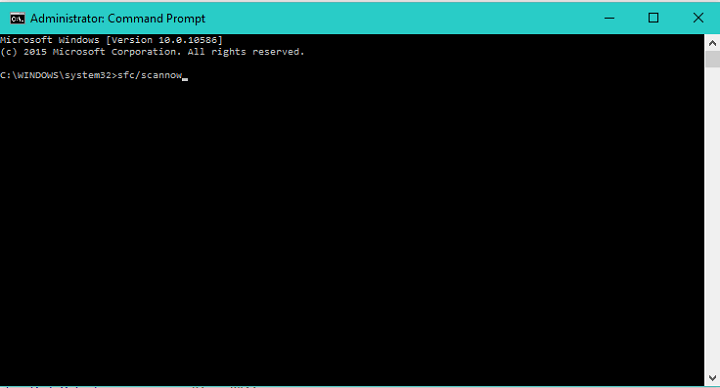
- Tunggu hingga proses selesai (akan memakan waktu beberapa menit).
- Hidupkan Kembali komputer Anda.
Menjalankan pemindaian SFC adalah salah satu solusi paling klise untuk masalah terkait Windows, tetapi sayangnya, itu tidak selalu menyelesaikan pekerjaan.
Namun, dalam kasus ini, mungkin sangat membantu jika memperbaiki Proses kritis mati kesalahan. Untuk menjalankan pemindaian SFC, lakukan langkah-langkah sebelumnya.
Lihat apakah kesalahan proses Kritis mati masih menyebabkan BSoD. Jika tidak, Anda baik untuk pergi. Jika BSOD masih terjadi, coba beberapa solusi berikut.
Apakah Anda merasa rumit menggunakan Pemeriksa Berkas Sistem? Jika demikian, Anda dapat belajar menggunakannya seperti pro dengan menggunakan kami panduan lengkap.
2. Jalankan Pemulihan Sistem
- Pergi ke Pengaturan, klik Pembaruan & Keamanan dan klik Pemulihan di bawah panel kiri.
- Klik Memulai dibawah Setel ulang PC ini dan pilih Simpan file saya.

- Ikuti petunjuk di layar untuk menyelesaikan pengaturan ulang.
Jika kesalahan Critical Process Died mulai muncul baru-baru ini, gunakan opsi System Restore untuk mengembalikan konfigurasi sebelumnya. Jika itu tidak berhasil, Anda selalu dapat mengatur ulang sistem Anda dengan melakukan langkah-langkah sebelumnya.
Proses manual tidak bekerja setiap saat dan terkadang bisa rumit. Jauh lebih mudah untuk memulihkan sistem Anda dengan menggunakan alat pihak ketiga khusus.
Solusi yang disarankan di bawah ini dapat menyelesaikan masalah ini secara otomatis dalam waktu singkat dan berfungsi, jadi pastikan Anda mencobanya di PC.

memulihkan didukung oleh database online yang menampilkan file sistem fungsional terbaru untuk PC Windows 10, memungkinkan Anda dengan mudah mengganti elemen apa pun yang dapat menyebabkan kesalahan BSoD.
Perangkat lunak ini juga dapat membantu Anda dengan membuat titik pemulihan sebelum memulai perbaikan, sehingga Anda dapat dengan mudah memulihkan versi sistem sebelumnya jika terjadi kesalahan.
Ini adalah bagaimana Anda dapat memperbaiki kesalahan registri menggunakan Restoro:
- Unduh dan instal Restoro.
- Luncurkan aplikasi.
- Tunggu perangkat lunak untuk mengidentifikasi masalah stabilitas dan kemungkinan file yang rusak.
- tekan Mulai Perbaikan.
- Restart PC Anda agar semua perubahan diterapkan.
Segera setelah proses perbaikan selesai, PC Anda akan bekerja tanpa masalah, dan Anda tidak perlu khawatir tentang kesalahan BSoD atau waktu respons yang lambat lagi.
⇒ Dapatkan Restoro
Penolakan:Program ini perlu ditingkatkan dari versi gratis untuk melakukan beberapa tindakan tertentu.
3. Copot pemasangan pembaruan terbaru
- Pergi ke Pengaturan dan navigasikan ke Pembaruan & Keamanan.
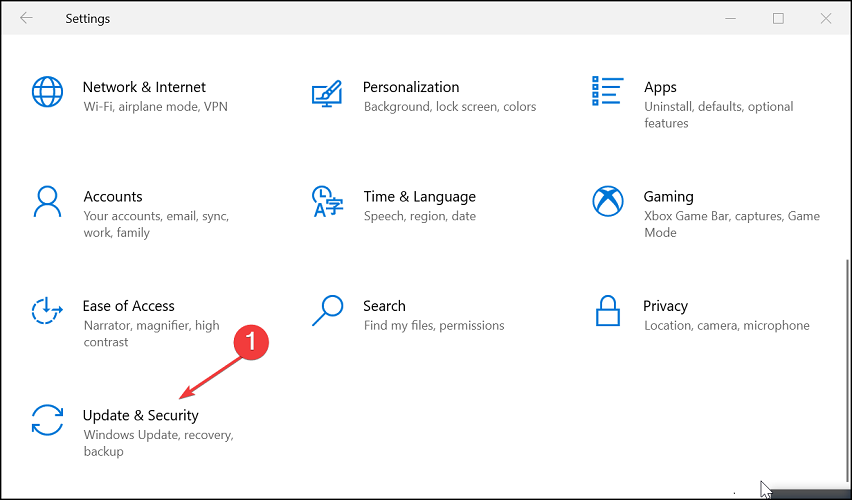
- Gulir ke bawah dan pilih inie Lihat riwayat pembaruan tombol.
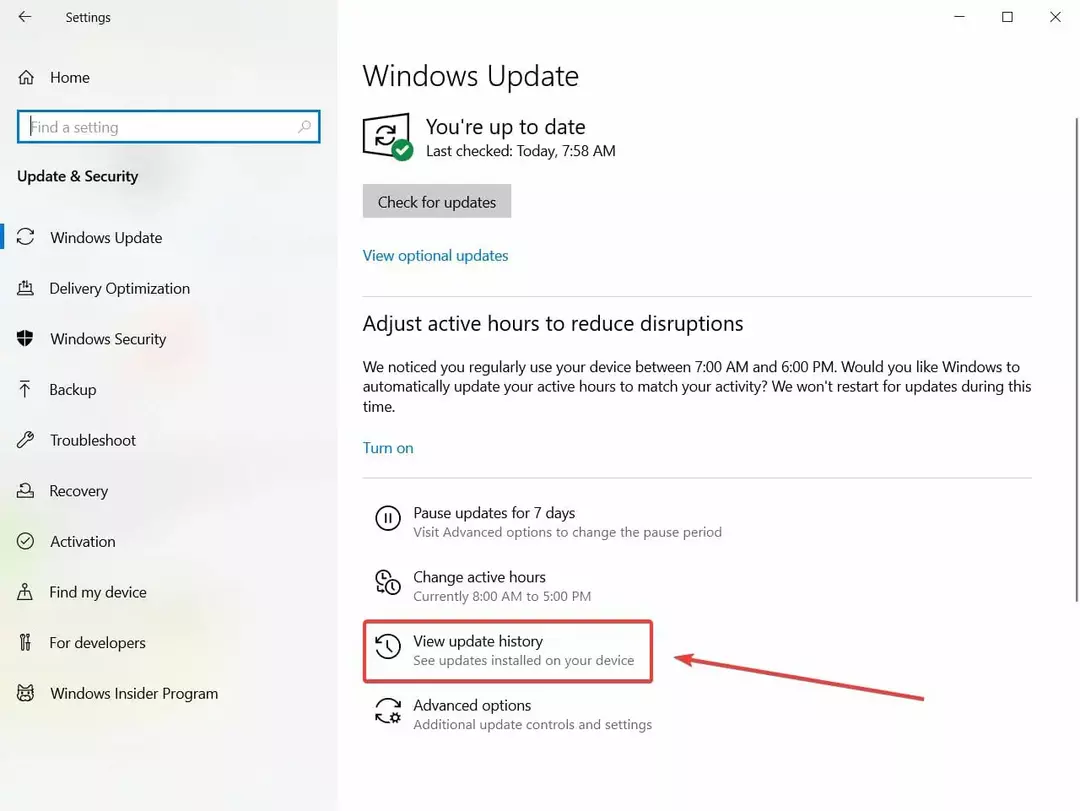
- Klik Copot Pembaruan.
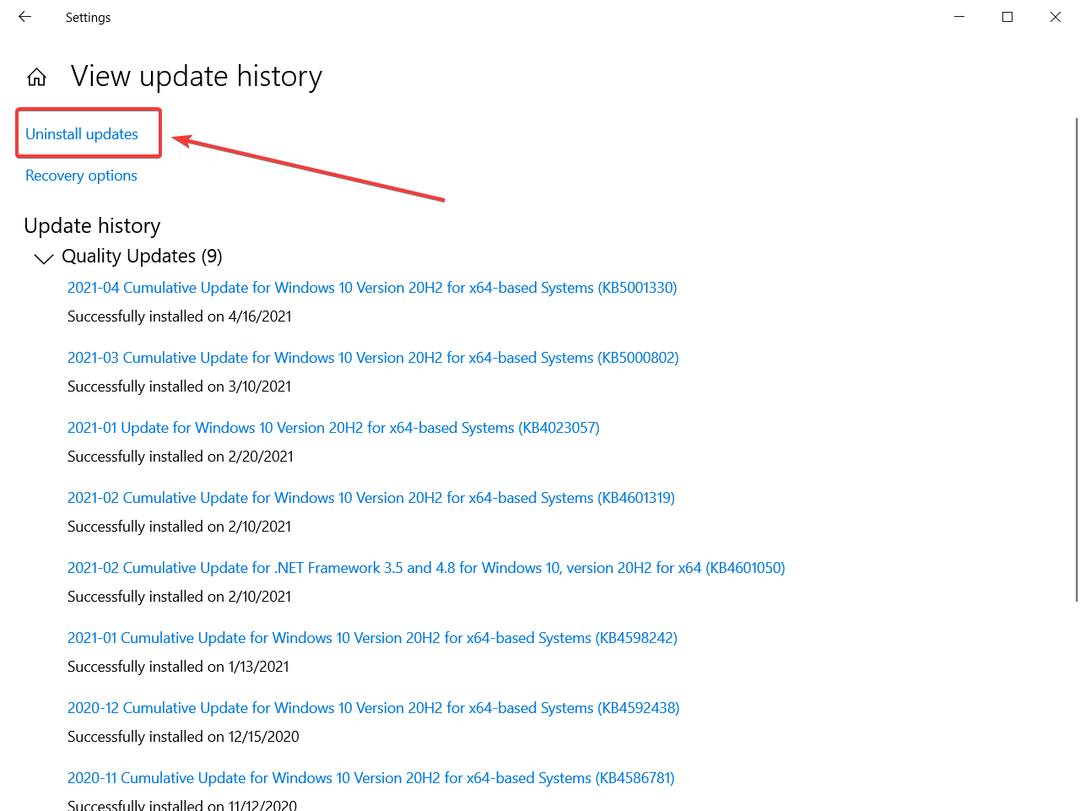
- Pilih pembaruan yang ingin Anda hapus dan klik Copot pemasangan.
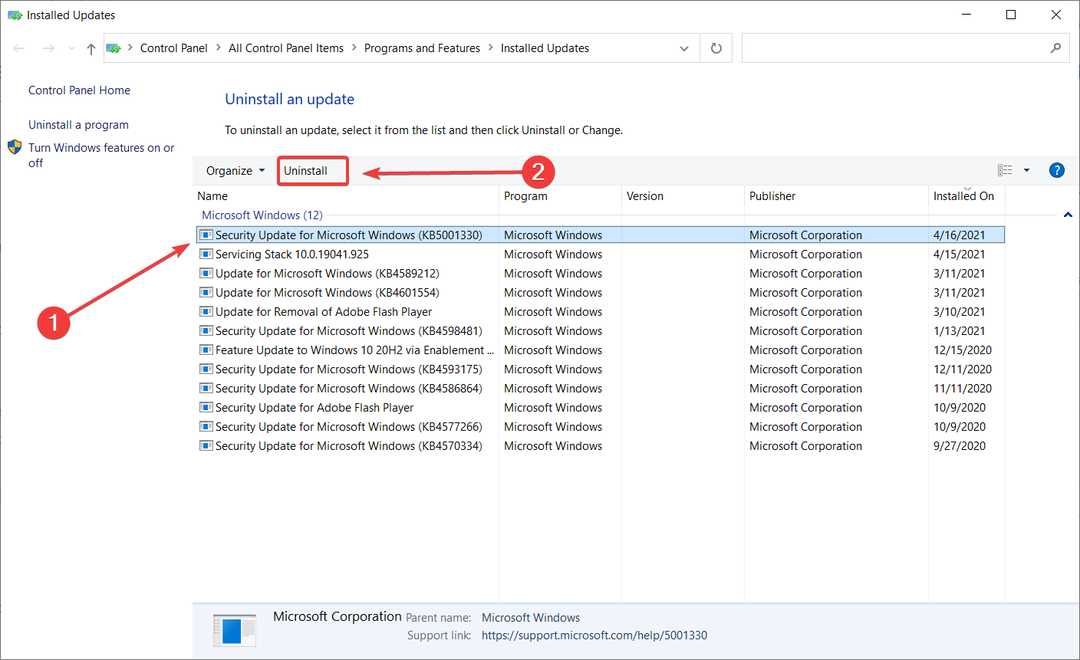
Beberapa pengguna menemukan bahwa pembaruan Windows 10 terbaru sebenarnya menyebabkan kesalahan proses kritis mati, dan untuk memperbaikinya, Anda hanya perlu menghapus pembaruan yang bermasalah.
Pembaruan kumulatif terdiri dari semua pembaruan yang dirilis sebelumnya. Saat Microsoft merilis pembaruan kumulatif baru dan Anda mengunduhnya, Anda juga akan menerima pembaruan yang harus Anda copot karena menyebabkan BSoD.
4. Unduh pembaruan driver terbaru
Driver yang buruk, atau driver yang salah menggunakan memori juga dapat menyebabkan proses Kritis mati Windows 10 kesalahan.
Buka Device Manager, dan pastikan semua driver benar-benar terbaru, dan kompatibel dengan Windows 10.
Pembaruan driver penting, seperti driver kartu grafis atau kartu suara, juga dikirimkan melalui Pembaruan Windows.
Semua driver Anda perlu diperbarui, tetapi melakukannya secara manual sangat mengganggu, jadi kami sarankan untuk melakukannya secara otomatis.
Alat pembaruan otomatis akan membantu Anda menghindari kerusakan permanen pada PC Anda yang disebabkan oleh pengunduhan dan penginstalan versi driver yang salah.
⇒ Dapatkan Driverfix
5. Bersihkan boot komputer Anda
- Tipe Sistem konfigurasi di kotak pencarian dan tekan Memasukkan.
- pada Jasa tab pilih Sembunyikan semua layanan Microsoft centang kotak dan klik Menonaktifkan semua.

- Klik Buka Pengelola Tugas.
- pada Memulai masuk Pengelola tugaspilih semua item dan klik Nonaktifkan.
- Menutup Pengelola tugas.
- pada Memulai tab dari Sistem konfigurasi kotak dialog, klik baik dan restart komputer Anda.
SEBUAH boot bersih memulai Windows dengan menggunakan set minimal driver dan program startup sehingga sempurna untuk pemecahan masalah.
6. Jalankan pemindaian antivirus sistem lengkap
- Pergi ke Mulailah, Tipe pembela dan pilih Keamanan Windows.
- Di panel sebelah kiri, pilih Melindungi ikon.

- Di jendela baru, klik tombol Pemindaian lanjutan pilihan.
- Klik Opsi pemindaian.

- Periksalah Memindai keseluruhan pilihan dan klik Memindai sekarang tombol untuk meluncurkan pemindaian malware sistem lengkap.
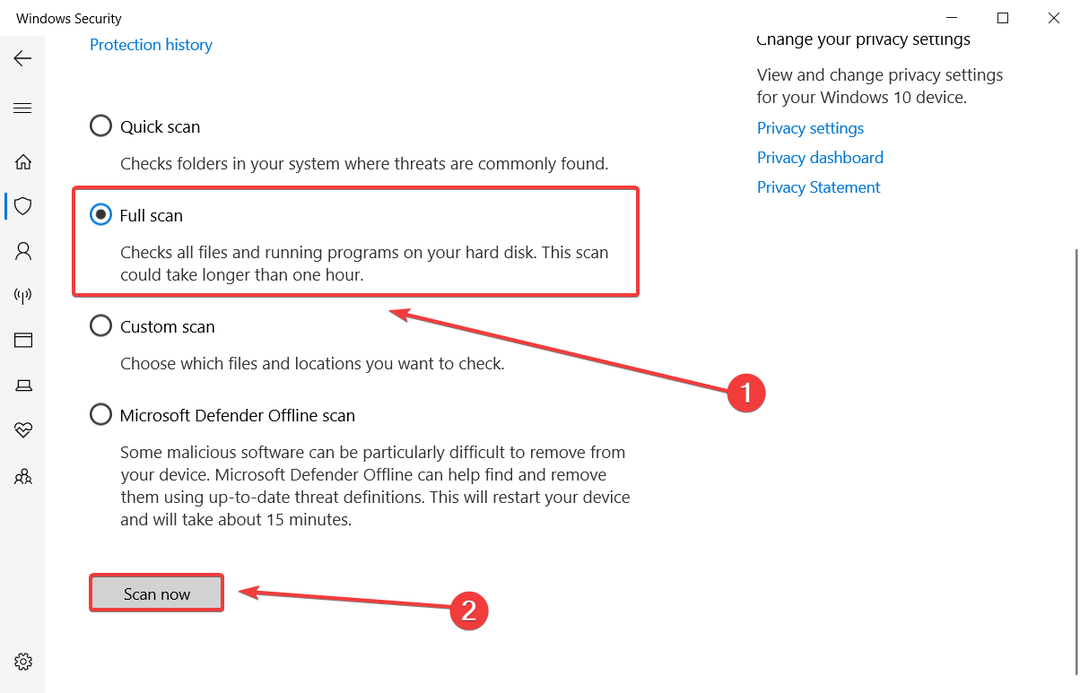
Perangkat lunak berbahaya juga dapat mengubah file sistem Anda. Itu tidak harus menjadi virus yang berbahaya, bahkan spyware atau adware dapat merusak file sistem Anda.
Anda dapat menggunakan antivirus bawaan Windows, Windows Defender, atau solusi pihak ketiga. Beberapa program antivirus pihak ketiga seperti yang direkomendasikan di bawah ini ideal untuk penghapusan virus.
⇒Dapatkan Bitdefender
6. Periksa disk Anda untuk kesalahan
- Mulailah Prompt Perintah sebagai administrator dan ketik chkdsk C: /f perintah diikuti oleh Memasukkan (ganti C dengan huruf partisi hard drive Anda).

- Sebagai pengingat cepat, jika Anda tidak menggunakan /f parameter, chkdsk menampilkan pesan bahwa file perlu diperbaiki, tetapi tidak memperbaiki kesalahan apa pun. Itu chkdsk D: /f perintah mendeteksi dan memperbaiki masalah logis yang memengaruhi drive Anda.
- Untuk memperbaiki masalah fisik, jalankan /r parameter juga.

Terkadang Anda dapat memperbaiki Critical Process Died hanya dengan menjalankan pemindaian chkdsk dari Command Prompt. Untuk melakukannya, ikuti langkah-langkah di atas.
Jika Anda tidak tahu cara bekerja dengan Command Prompt, kami punya panduan yang sangat baik yang akan membantu Anda memahaminya seperti seorang profesional.
7. Jalankan DISM untuk memperbaiki citra sistem Windows 10
7.1 Jalankan DISM menggunakan Command Prompt
- Buka Prompt Perintah sebagai Administrator.
- Ketik perintah berikut: DISM /Online /Cleanup-Image /RestoreHealth
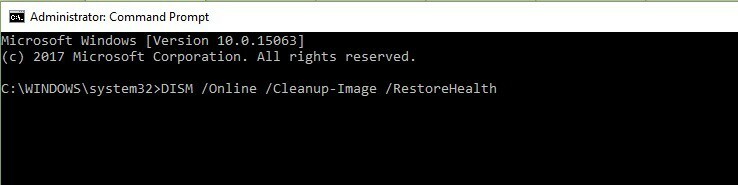
- Memukul Memasukkan untuk menjalankan perintah.
- Tunggu hingga melakukan pemindaian. Prosesnya bisa memakan waktu hingga 10 menit, terkadang bahkan lebih lama.
- Setelah pemindaian DISM selesai, mulai ulang komputer Anda.
7.2 Jalankan DISM menggunakan media yang dapat di-boot
- Pasang file .iso Windows 10 Anda dengan mengklik dua kali.
- Buka Prompt Perintah atau PowerShell sebagai administrator.
- Periksa kesehatan sistem dengan menjalankan perintah ini:
-
dism /online /cleanup-image /scanhealthdism /online /cleanup-image /checkhealthdism /online /cleanup-image /restorehealth
-
- Jalankan perintah ini:
DISM /Online /Cleanup-Image /RestoreHealth /sumber: WIM: X: SumberInstall.wim: 1/LimitAccess
Ganti X dengan huruf drive tempat ISO Windows 10 Anda dipasang dan lanjutkan dengan langkah-langkah seperti yang ditunjukkan di atas.
Kami harap artikel ini membantu Anda memperbaiki kesalahan proses Kritis mati Windows 10. Gunakan bagian komentar di bawah untuk memberi tahu kami solusi mana yang berhasil untuk Anda.
 Masih mengalami masalah?Perbaiki dengan alat ini:
Masih mengalami masalah?Perbaiki dengan alat ini:
- Unduh Alat Perbaikan PC ini dinilai Hebat di TrustPilot.com (unduh dimulai di halaman ini).
- Klik Mulai Pindai untuk menemukan masalah Windows yang dapat menyebabkan masalah PC.
- Klik Perbaiki Semua untuk memperbaiki masalah dengan Teknologi yang Dipatenkan (Diskon Eksklusif untuk pembaca kami).
Restoro telah diunduh oleh 0 pembaca bulan ini.


